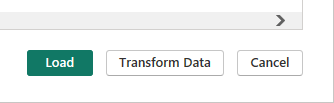Bloomberg-data og -analyse
Merk
Følgende koblingsartikkel leveres av Bloomberg, eieren av denne koblingen og medlem av Sertifiseringsprogrammet for Microsoft Power Query Connector. Hvis du har spørsmål om innholdet i denne artikkelen eller har endringer du ønsker å se gjort i denne artikkelen, kan du gå til Bloomberg-nettstedet og bruke støttekanalene der.
Sammendrag
| Element | Bekrivelse |
|---|---|
| Utgivelsestilstand | Generell tilgjengelighet |
| Produkter | Power BI (semantiske modeller) Power BI (dataflyter) Stoff (Dataflyt gen2) |
| Godkjenningstyper som støttes | Organisasjonskonto |
Forutsetning
Organisasjonen må ha et tilsvarende abonnement på Bloomberg-produktet som du ønsker å få tilgang til data fra. Du må også ha en Bloomberg Anywhere-lisens og enten Bloomberg B-Unit-mobilappen eller en Bloomberg B-Unit-enhet.
Funksjoner som støttes
- Importer
Koble til Bloomberg-data og -analyse
Slik kobler du til Bloomberg Data and Analytics:
Velg Hent data i>Power BI Desktop.
Velg Bloomberg Data and Analytics, og velg deretter Koble til.
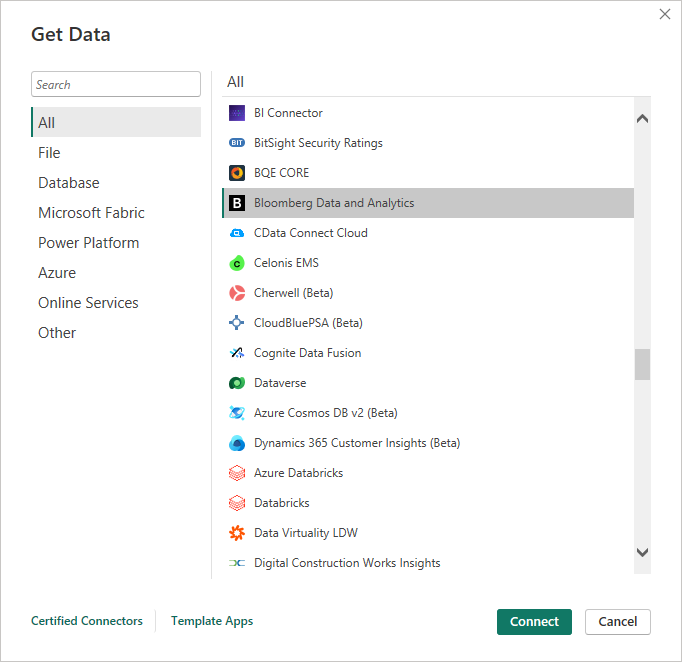
Hvis dette er første gang du kobler til Bloomberg Data and Analytics-koblingen, vises en tredjepartsmelding. Velg Ikke varsle meg på nytt med denne koblingen hvis du ikke vil at denne meldingen skal vises på nytt, og velg deretter Fortsett.
Når du har skrevet spørringen, velger du OK for å kjøre den. Bloomberg Data and Analytics-koblingen støtter nå både Bloomberg Query Language (BQL) og SQL for datahenting. Denne forbedringen gjør det mulig for koblingen å velge riktig datakilde på en intelligent måte basert på spørringstypen du bruker.
Med innføringen av SQL-støtte får du fordelen av spørringsdelegering i Power Query-redigering. Denne ytelsesoptimaliseringen, som reduserer dataoverføring, er bare tilgjengelig for SQL-spørringer.
Merk
Den nyeste versjonen av koblingen introduserer en enhetlig spørringsfunksjon, Bloomberg.Query(), på formellinjen. Denne funksjonen godtar både BQL og SQL, noe som gir en strømlinjeformet opplevelse. For eksisterende rapporter som er utviklet med tidligere versjoner, BQL. Query()-funksjonen forblir operativ og støttes fullstendig. Hver funksjon har sin egen godkjenning. For å unngå å logge på mer enn én gang, er det anbefalt fremgangsmåte å bruke Bloomberg.Query().

- Eksempel på Bloomberg Query Language (BQL):
Hvis du vil ha mer informasjon om BQL, kontakter du representanten for Bloomberg Sales.
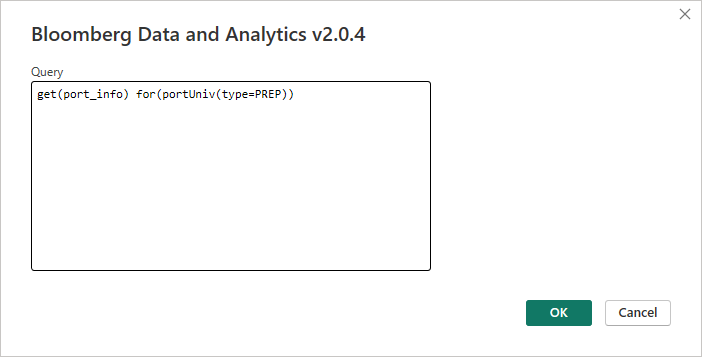
- EKSEMPEL på SQL-spørring:
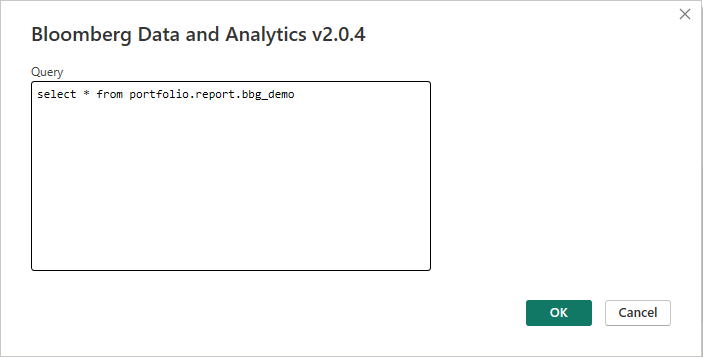
Hvis du vil logge på Bloomberg-kontoen din, velger du Logg på.
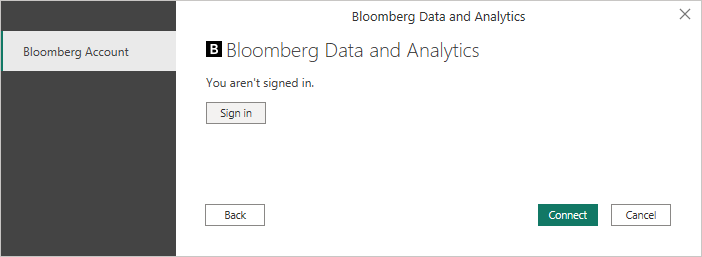
Angi legitimasjonen din i vinduet som vises, for å logge på Bloomberg-kontoen din. Skriv inn et terminalbrukernavn og passord, og velg deretter Neste.
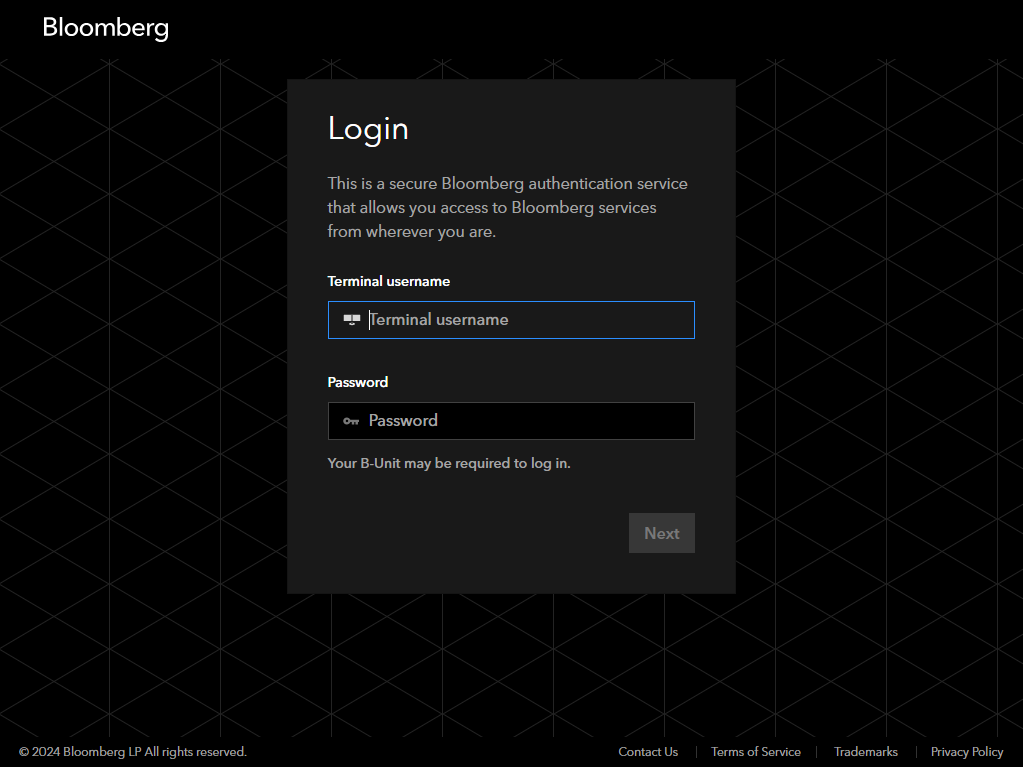
Skriv inn Bloomberg B-Unit Mobile App-koden eller B-Unit-koden, og velg Send inn.
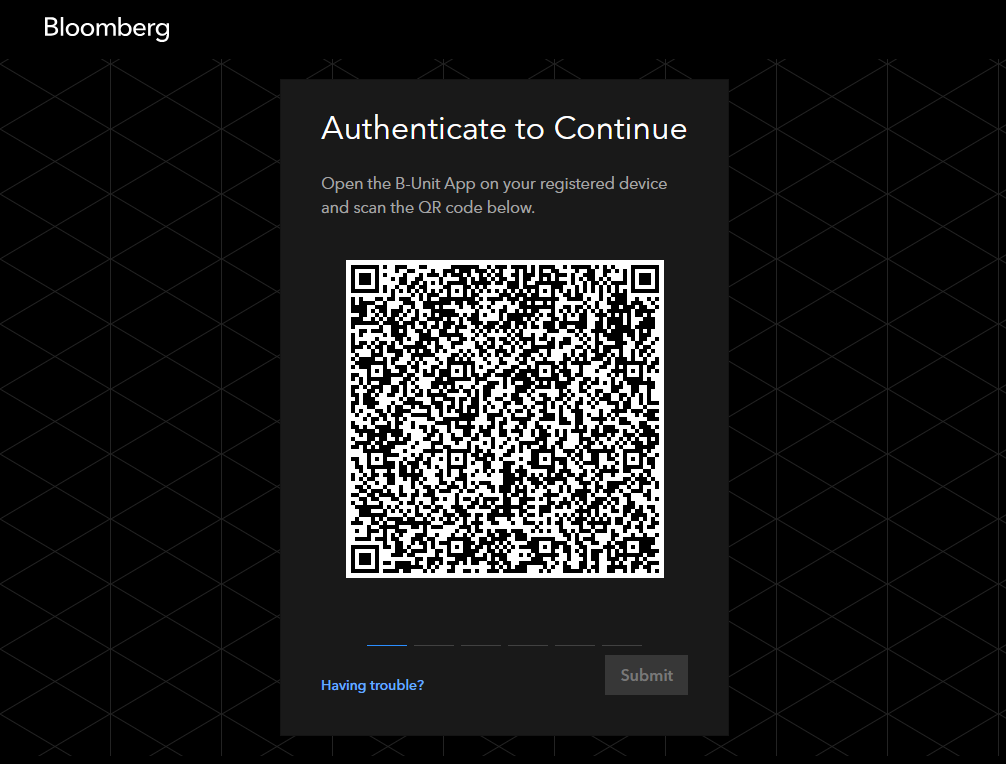
Når du er logget på, velger du Koble til.
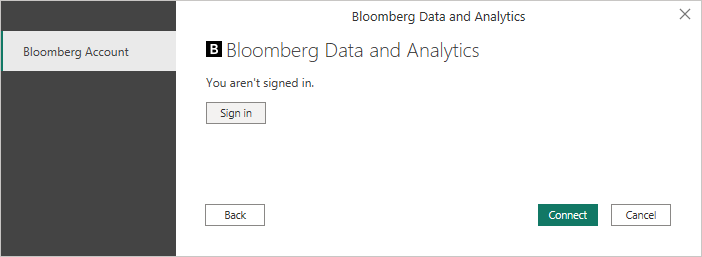
Når tilkoblingen er opprettet, vil du se data som er tilgjengelige for forhåndsvisning i navigatøren.
- Eksempel på Bloomberg Query Language (BQL):
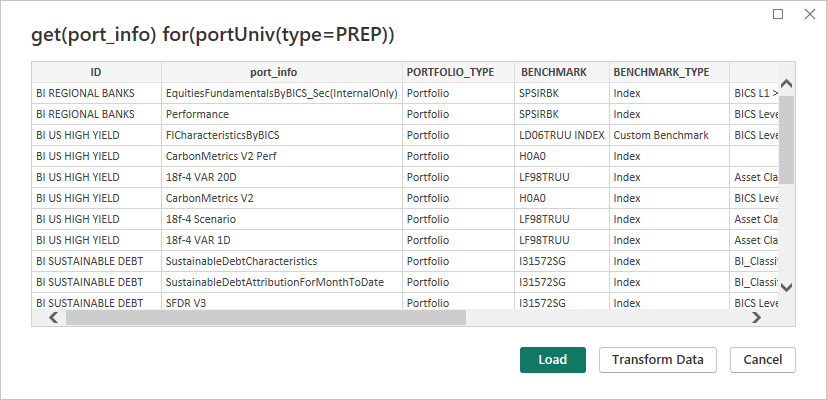
- EKSEMPEL på SQL-spørring:
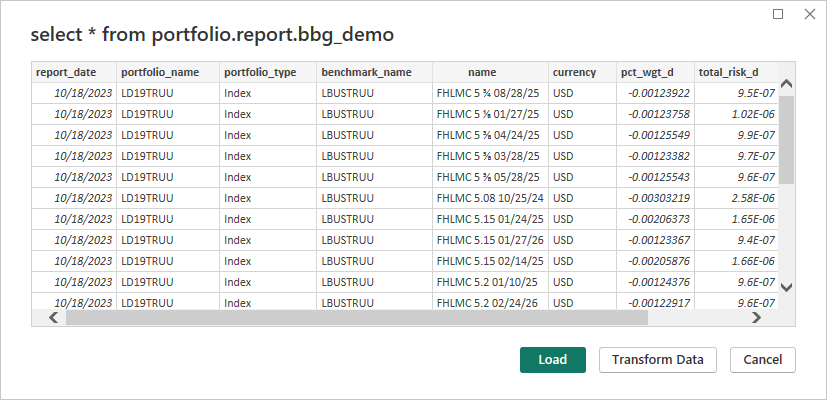
Du kan laste inn dataene, eller du kan velge Transformer data, som åpner Power Query-redigering. Redigeringsprogrammet lar deg filtrere og finjustere datasettet før du laster det inn i Power BI Desktop.